Webové stránky a služby, které otevřete v prohlížeči Google Chrome, mohou pro přehrávání zvuku používat funkce přehrávání zvuku v prohlížeči. Zatímco přehrávání zvuku je požadováno většinou, například když kliknete na tlačítko Přehrát na YouTube pro přehrání videa nebo na webu Spotify pro přehrání skladby, je to někdy prováděno bez zásahu uživatele a v takových situacích je často nežádoucí. .
Weby mohou zobrazovat reklamu, která používá zvuk, jako videoreklamy se zvukem, nebo přehrávat videa automaticky, když je navštívíte. Existují i jiné formy zvukového obsahu, které mohou být rušivé.
Aktualizace : Google v prohlížeči Chrome 66 spustil nové video s funkcí blokování zvukového autoplayu. Chrome používá index interakce k určení, zda se má videoobsah se zvukem přehrávat automaticky na navštívených webech.
Tip : Podívejte se do našeho Jak ovládat automatické přehrávání zvuku a videa v průvodci Google Chrome a zjistěte, jak ovládat automatické přehrávání médií v prohlížeči.
Krátká historie mutování karet a současný stav
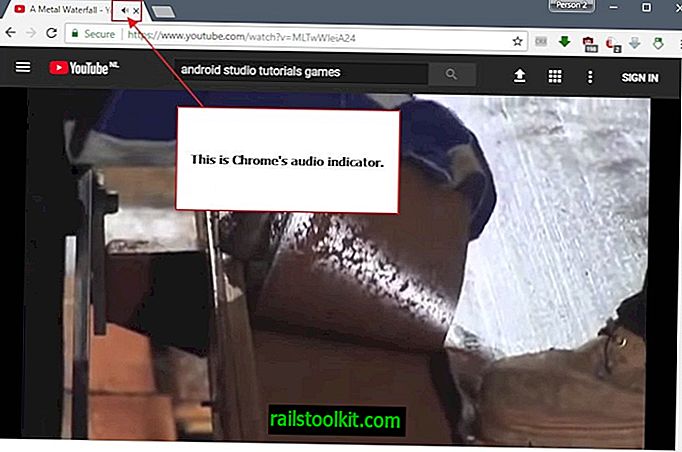
V roce 2011 se v prohlížeči Chrome objevilo první rozšíření pro ztlumení karet. Bezplatná přípona MuteTab přidala do Chrome základní možnosti ztlumení zvuku. Rozšíření uvádí weby, které přehrávají zvuk, a možnosti spuštění ztlumených a dalších zvukových příkazů na identifikovaných webech.
Google začal experimentovat s oznamovacími kartami v prohlížeči Google Chrome v roce 2013; Nejprve je podporována příznakem spouštění - povolitelná zvuková upozornění, se kterými Chrome musel být spuštěn, a poté později jako integrovaná funkce, která byla ve výchozím nastavení povolena.
Chrome by na kartách, které přehrávaly zvuk, zobrazoval novou ikonu, která by uživatele upozorňovala na to, že zvuk byl na tomto webu přehráván.
Zvukové indikátory na kartě jsou součástí každé nové verze prohlížeče Chrome. Koncem roku 2014 přidal Google do Chromu příznak ztlumení zvuku, který by uživatelé mohli povolit ztlumení zvuku na webech kliknutím na něj. Velmi pohodlná varianta je dodnes experimentální.
Google změnil v roce 2017 funkci ztlumení karet v prohlížeči. Společnost odstranila možnosti ztlumení jednotlivých karet v prohlížeči ve prospěch ztlumení na celém webu.
Pokud jde o současnou funkčnost prohlížeče Chrome:
- Google Chrome zobrazuje zvukové ikony na kartách, když web přehrává zvuk.
- Google Chrome podporuje ovládání zvuku na kartě.
- Chrome podporuje ovládací prvky zvuku, které umožňují nebo blokují přehrávání zvuku ze stránek nebo zobrazují výzvu, kdykoli je objeven pokus.
Dobré vědět
- Pokud přehráváte video bez zvuku, na kartě v prohlížeči Chrome se nezobrazí žádná ikona zvuku.
- Pokud je samotný prohlížeč v operačním systému ztlumen, Chrome nezobrazí zvukový indikátor.
Jak používat zvukové ztlumení v prohlížeči Chrome
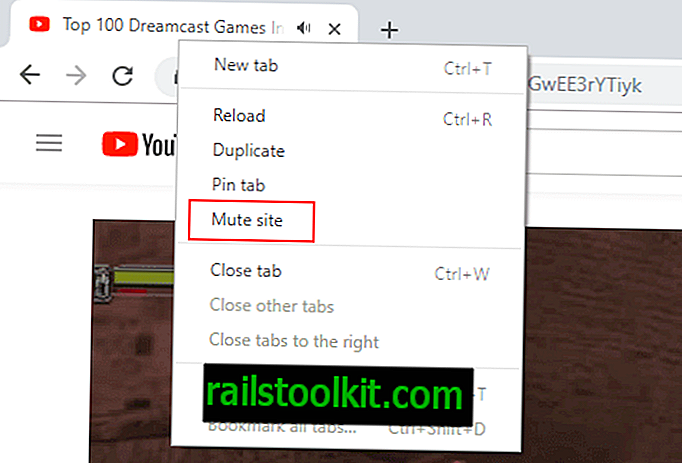
Hlavní možností ztlumení zvuku přehrávaného na webu je použití kontextové nabídky karet klepnutím pravým tlačítkem. Stačí kliknout pravým tlačítkem na kartu, která přehrává zvuk, a vybrat možnost „ztlumit web“ pro vypnutí zvuku.
Odebraná funkce
Chrome podporoval další možnost, která věci ještě více usnadnila, ale Google se ji nedávno rozhodl odstranit. Prohlížeč podporoval možnost zobrazit přepínání zvuku na samotné kartě; to znamená, že můžete kliknout na něj a ztlumit nebo aktivovat přehrávání zvuku pro jednotlivé karty.

V prohlížeči Chrome můžete povolit ztlumení zvuku a přidat tak zvukový indikátor, který se Chrome zobrazí, když web přehrává zvuk.
Ovládání uživatelského rozhraní pro tlumení zvuku na kartě
Pokud je povoleno, zvukové indikátory na kartě se zdvojnásobí jako ovládací prvky pro vypnutí zvuku na kartě. To také přidá příkazy v kontextové nabídce karty pro rychlé ztlumení několika vybraných karet. - Mac, Windows, Linux, Chrome OS
Takto se to dělá:
- Načtěte do adresního řádku prohlížeče chrome: // flags / # enable-tab-audio-muting .
- Přepněte předvolbu na Povoleno .
- Restartujte prohlížeč.
Po restartování prohlížeče Google Chrome můžete umístit kurzor myši na ikonu zvuku na kartě a levým tlačítkem myši na něm přepínat stav přehrávání zvuku mezi ztlumením a ztlumením.
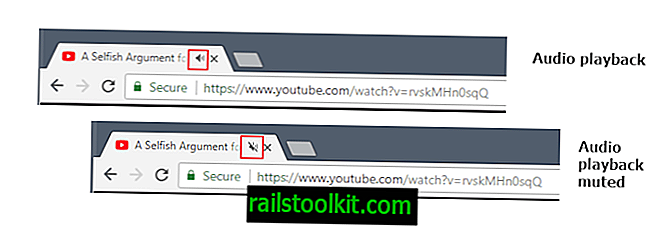
Od prohlížeče Chrome 64 bude ztlumení bití ignorovat všechny karty dotyčného webu a nejen stránku webu, na který jste klikli na ikonu zvuku.
Ovládání přehrávání zvuku pomocí nastavení webu
Přestože můžete v Chromu ztlumit weby rychle kliknutím pravým tlačítkem myši na kartu a výběrem možnosti ztlumení, můžete také použít ovládací prvky zvuku v nastavení webového prohlížeče.
Ovládací prvky zvuku vám nabízejí dvě možnosti:
- Blokovat zvuk na konkrétních doménách nebo webových stránkách.
- Blokujte veškerý zvuk na všech webech a seznam povolených na konkrétních webech.
První možnost je užitečná, pokud pravidelně navštěvujete webové stránky, které přehrávají zvuk, který chcete zablokovat. Druhá možnost potlačuje zvuk na všech webech, ale poskytuje vám možnosti na seznam povolených zvuků na vybraných webech.
Možnost 1: Blokování zvuku na konkrétních webových stránkách
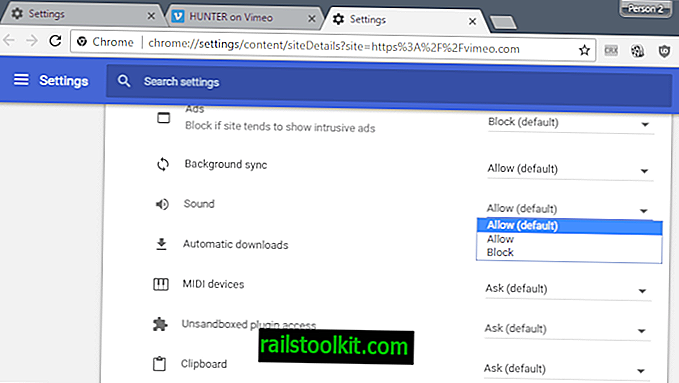
Zvuk na konkrétních webech můžete blokovat pouze v prohlížeči Google Chrome. Prohlížeč nabízí dvě možnosti.
- Načtěte do adresního řádku chrome: // settings / content / sound a přidejte weby do seznamu „muting“ kliknutím na add, zadáním názvu domény a opětovným výběrem add.
- Kliknutím na ikonu před adresou v uživatelském rozhraní prohlížeče Chrome, výběrem Nastavení webu a změnou nastavení zvuku „Povolit (výchozí)“ na „Blokovat“.
Možnost 2: Blokujte veškerý zvuk a povolte přehrávání pomocí seznamu povolených
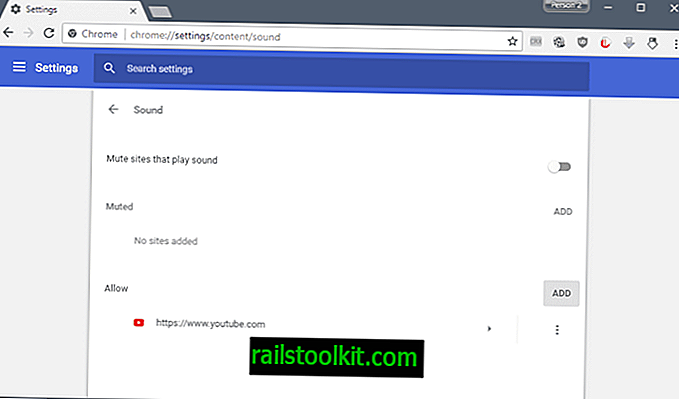
Ve výchozím nastavení můžete Chrome nakonfigurovat tak, aby blokoval zvuk na všech webech. Tím se ztlumí zvuk v celém webovém prohlížeči, ale můžete přidat stránky do seznamu povolených, aby bylo možné na těchto stránkách přehrávat zvuk.
- Načtěte do adresního řádku Chrome Chrome: // settings / content / sound.
- Přepněte přepínač „Povolit webům přehrávat zvuk (doporučeno)“ tak, aby byl nastaven na „ztlumit weby, které přehrávají zvuk“.
Do seznamu povolených položek můžete přidat weby kliknutím na odkaz Přidat vedle. Jednoduše zadejte adresu webu, např. //Www.youtube.com/, a do výzvy přidejte výzvu k přidání do seznamu povolených.
Chrome blokuje zvuk na všech webech, ale na seznamech povolených. Prohlížeč zobrazí ikonu ztlumeného zvuku na kartách webů, které přehrávají zvuk, a v adresním řádku zobrazuje další indikátor.

S ikonou adresního řádku můžete komunikovat a povolit zvuk na webu přidáním do seznamu povolených.
Po kliknutí na ikonu Chrome zobrazí dvě možnosti. Pokud chcete povolit přehrávání, vyberte možnost „vždy povolit zvuk zapnuto“ a poté proveďte změnu.
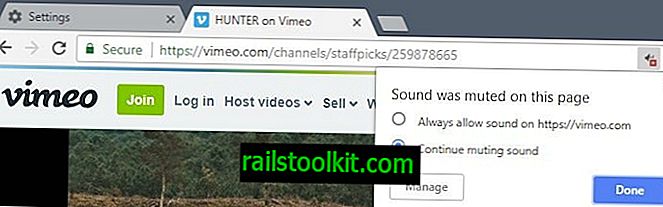
Související články
- Chrome brání přehrávání médií na kartách na pozadí
- Chrome: weby mohou zaznamenávat zvuk / video bez indikace
- Konečně! Zvukové indikátory a ztlumení přicházejí do Firefoxu Nightly
- Microsoft Edge nyní zobrazuje zvukové indikátory na kartách













